http://www.jianshu.com/p/b0cfe7f11ee7
在上一篇文章当中,我们学习了react-native-scrollable-tab-view的基本使用方式,包括基本Props的使用介绍等。我们知道官方为我们提供了两种基本的Tab控制器样式,DefaultTabBar和ScrollableTabBar。很多情况下,官方的样式并不能满足我们的需求(备注:官方的样式是文字+下划线的风格),那么此时就需要我们自己来实现特定的样式。
今天我们是react-native-scrollable-tab-view的下篇,本片文章的很多概念建立在上篇的基础之上,还没有阅读过的朋友可以先去参考[React Native]react-native-scrollable-tab-view(入门篇)。
本文要实现这样的效果:
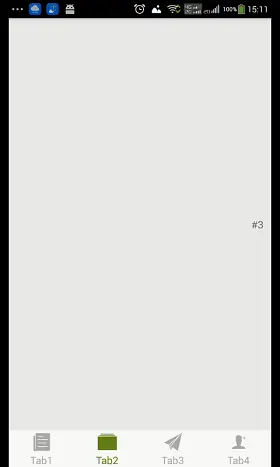
一、准备工作
1.新建一个项目
react-native init Demo72.添加react-native-scrollable-tab-view
npm install react-native-scrollable-tab-view --save3.添加react-native-vector-icons
> npm install react-native-vector-icons --save
> rnpm link rnpm是一个React Native包管理器,我们也可以通过编辑android/app/build.gradle 添加下面的行达到同样的目的:
apply from: "../../node_modules/react-native-vector-icons/fonts.gradle"一个“图标”库,官方描述为‘3000 Customizable Icons for React Native with support for NavBar/TabBar/ToolbarAndroid, image source and full stying.’可见,这个库为我们提供了很多图标,如果你不想花费时间去设计一些图标,不妨使用这个库来替代。
有趣的是,这个库的图标来源有很多,下面大概列举了一些:
- Entypo by Daniel Bruce (411icons)
- EvilIcons by Alexander Madyankin & Roman Shamin (v1.8.0,70icons)
- FontAwesome by Dave Gandy (v4.6.3,634icons)
- Foundation by ZURB, Inc. (v3.0,283icons)
- Ionicons by Ben Sperry (v3.0.0,859icons)
- MaterialIcons by Google, Inc. (v2.2.3,932icons)
- Octicons by Github, Inc. (v3.5.0,166icons)
- Zocial by Sam Collins (v1.0,100icons)
其中用的最多的是Ionicons ,所以本篇文章的图标来源也就选择它了。
另外,react-native-vector-icons的用法非常的多,我们今天只会用到3个基本属性:
| 属性 | 描述 | 默认值 |
|---|---|---|
| size | 设置图标的大小 | 12 |
| name | 设置使用的图标 | 无 |
| color | 设置图标的颜色 | 系统默认 |
其中,name就是你要使用的图标名称,如果我们选择Ionicons ,让我们看下如何找到你需要的图标,进入Ionicons ,我们看到如下的界面

红色区域输入你想要的图标名称(英文哈~),比如我们输入search,结果页面如下
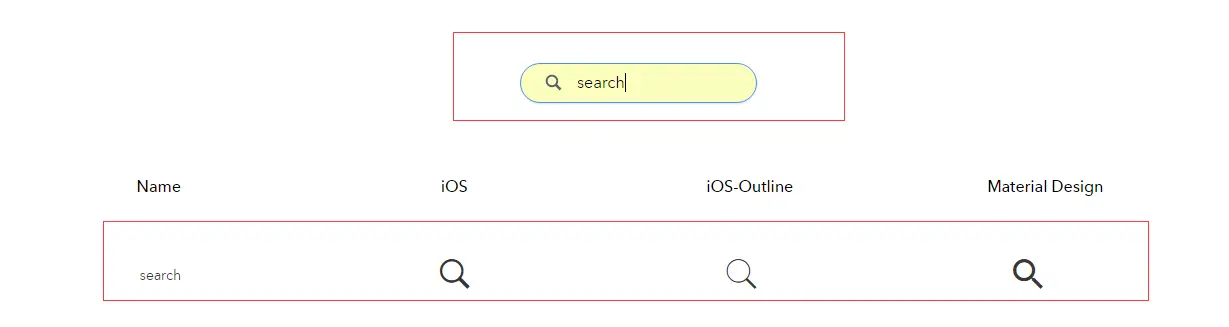
每个图标,都提供了iOS、iOS-Outline、Material Design三种不同风格的样式,点击结果中的某一行数据,出现如下界面
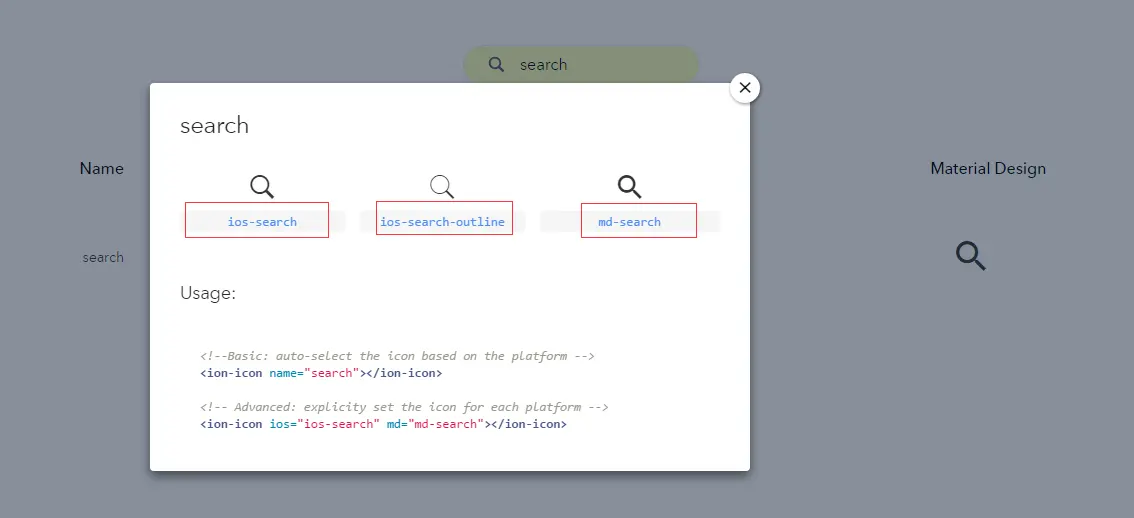
红色区域就是我们最终需要的图标的名称,即name的值。
二、开始工作
首先,自定义一个TabBar组件你需要知道以下几个点:
- 添加必要属性到组件中(必选)
propTypes = { goToPage: React.PropTypes.func, // 跳转到对应tab的方法 activeTab: React.PropTypes.number, // 当前被选中的tab下标 tabs: React.PropTypes.array, // 所有tabs集合 } -
实现
setAnimationValue(可选,如果你需要在tab切换的时候有动画效果)setAnimationValue({value}) { } render方法需要返回一个组件作为TabBar- 跟其他任何组件一样,你可以传递自己的
props
好了,介绍完要点,我们就开始编写TabBar组件了。
1.新建一个WeixinTabBar.js文件,导入Ionicons 。
import Icon from 'react-native-vector-icons/Ionicons'; 2.我们希望每个Tab的图标和名称都是外部组件通过prop传递进来,而不是内部写死,这样有利于扩展,所以我们添加两个prop:tabNames和tabIconNames
propTypes = {
...
tabNames: React.PropTypes.array, // 保存Tab名称
tabIconNames: React.PropTypes.array, // 保存Tab图标
} 3.实现render方法
render() {
return (
<View style={styles.tabs}>
{this.props.tabs.map((tab, i) => this.renderTabOption(tab, i))}
</View>
);
} 这个方法很简单,返回一个容器View,容器View内包含的子View是通过遍历tabs,调用renderTabOption方法来动态生成的。
4.实现renderTabOption方法
renderTabOption(tab, i) {
const color = this.props.activeTab == i? "#6B8E23" : "#ADADAD"; // 判断i是否是当前选中的tab,设置不同的颜色
return (
<TouchableOpacity onPress={()=>this.props.goToPage(i)} style={styles.tab}>
<View style={styles.tabItem}>
<Icon
name={this.props.tabIconNames[i]} // 图标
size={30}
color={color}/>
<Text style={{color: color}}>
{this.props.tabNames[i]}
</Text>
</View>
</TouchableOpacity>
);
} 这个方法应该也比较简单,使用TouchableOpacity包裹两个View:Icon和Text。
代码分析:
---------------------------start---------------------------
首先,判断i是否是当前选中的activeTab,来使用不同的颜色,然后:
TouchableOpacity:点击触发onPress方法,使用goToPage跳转到对应的tab
Icon:设置name(图标,使用tabIconNames[i]获取),size(图标大小),color(图标颜色)
Text:设置文本(使用tabNames[i]获取),color(文字颜色)
---------------------------end---------------------------
5.使用WeixinTabBar
打开index.android.js文件,导入ScrollableTabView 和 WeixinTabBar
> import ScrollableTabView from 'react-native-scrollable-tab-view'
> import WeixinTabBar from './WeixinTabBar' 我们最终实现的效果图有4个tab,所以这里定义两个数组tabNames和tabIconNames,分别表示每个tab显示的文字和图片
constructor(props) {
super(props);
this.state = {
tabNames: ['Tab1', 'Tab2', 'Tab3', 'Tab4'],
tabIconNames: ['ios-paper', 'ios-albums', 'ios-paper-plane', 'ios-person-add'],
};
} 最后,实现render方法
render() {
let tabNames = this.state.tabNames;
let tabIconNames = this.state.tabIconNames;
return (
<ScrollableTabView
renderTabBar={() => <WeixinTabBar tabNames={tabNames} tabIconNames={tabIconNames}/>}
tabBarPosition='bottom'>
<View style={styles.content} tabLabel='key1'>
<Text>#1</Text>
</View>
<View style={styles.content} tabLabel='key2'>
<Text>#2</Text>
</View>
<View style={styles.content} tabLabel='key3'>
<Text>#3</Text>
</View>
<View style={styles.content} tabLabel='key4'>
<Text>#4</Text>
</View>
</ScrollableTabView>
);
} 其中renderTabBar使用我们自定义的WeixinTabBar。需要说明的是,即使我们不使用系统的DefaultTabBar和ScrollableTabBar,但tabLabel这个属性必须使用,且值不能重复。
最后,感谢大家耐心看完本篇文章~
本文的源码地址:Demo7
























 2万+
2万+

 被折叠的 条评论
为什么被折叠?
被折叠的 条评论
为什么被折叠?








